本地资产库构建指南
- RAG 是一个检索增强的模块,该指南主要是为rag提供命令行的方式进行数据库管理、资产管理、资产库管理和语料资产管理; 对于数据库管理提供了清空数据库、初始化数据库等功能; 对于资产管理提供了资产创建、资产查询和资产删除等功能; 对于资产库管理提供了资产库创建、资产库查询和资产库删除等功能; 对于语料资产管理提供了语料上传、语料查询和语料删除等功能。
- 当前指南面向管理员进行编写,对于管理员而言,可以拥有多个资产,一个资产包含多个资产库(不同资产库的使用的向量化模型可以不同),一个资产库对应一个语料资产。
- 本地语料上传指南是用户构建项目专属语料的指导,当前支持 docx、pdf、markdown、txt 和 xlsx 文件上传,推荐使用 docx 格式上传。
准备工作
- RAG 中关于语料上传目录挂载的配置:
将本地语料保存到服务器的目录,例如 /home/docs 目录,且将 /home/data 目录权限设置为755
# 设置本地存放文档目录权限为755
chmod -R 755 /home/docs
将文件存放的源目录映射至 RAG 容器目标目录,源目录的配置在 https://gitee.com/openeuler/euler-copilot-framework/blob/master/euler-copilot-helm/chart/euler_copilot/values.yaml 中,下面是文件中具体配置映射源目录的配置方法:
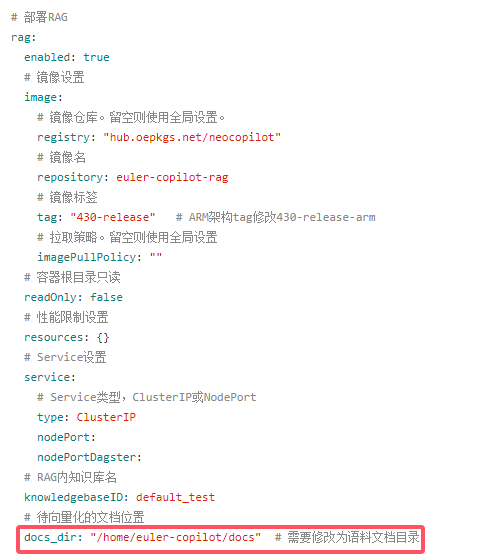
中间层的配置(链接源目录和目标目录的配置)在 https://gitee.com/openeuler/euler-copilot-framework/blob/master/euler-copilot-helm/chart/euler_copilot/templates/rag/rag-deployment.yaml 中,下面是文件中具体映射中间层的配置方法:

目标目录的配置在 https://gitee.com/openeuler/euler-copilot-framework/blob/master/euler-copilot-helm/chart/euler_copilot/templates/rag/rag-deployment.yaml 中,下面是文件中具体映射目标目录的配置方法:
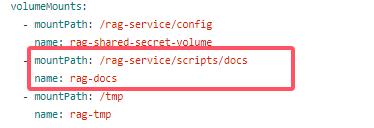
更新 Copilot 服务:
root@openeuler:/home/EulerCopilot/euler-copilot-helm/chart# helm upgrade -n euler-copilot service . # 请注意:service是服务名,可根据实际修改进入到 RAG 容器:
root@openeuler:~# kubectl -n euler-copilot get pods NAME READY STATUS RESTARTS AGE framework-deploy-service-bb5b58678-jxzqr 2/2 Running 0 16d mysql-deploy-service-c7857c7c9-wz9gn 1/1 Running 0 17d pgsql-deploy-service-86b4dc4899-ppltc 1/1 Running 0 17d rag-deploy-service-5b7887644c-sm58z 2/2 Running 0 110m redis-deploy-service-f8866b56-kj9jz 1/1 Running 0 17d vectorize-deploy-service-57f5f94ccf-sbhzp 2/2 Running 0 17d web-deploy-service-74fbf7999f-r46rg 1/1 Running 0 2d # 进入rag pod root@openeuler:~# kubectl -n euler-copilot exec -it rag-deploy-service-5b7887644c-sm58z -- bash设置 PYTHONPATH
# 设置PYTHONPATH export PYTHONPATH=$(pwd)
上传语料
查看脚本帮助信息
python3 scripts/rag_kb_manager.pyc --help
usage: rag_kb_manager.pyc [-h] --method
{init_database_info,init_rag_info,init_database,clear_database,create_kb,del_kb,query_kb,create_kb_asset,del_kb_asset,query_kb_asset,up_corpus,del_corpus,query_corpus,stop_corpus_uploading_job}
[--database_url DATABASE_URL] [--vector_agent_name VECTOR_AGENT_NAME] [--parser_agent_name PARSER_AGENT_NAME]
[--rag_url RAG_URL] [--kb_name KB_NAME] [--kb_asset_name KB_ASSET_NAME] [--corpus_dir CORPUS_DIR]
[--corpus_chunk CORPUS_CHUNK] [--corpus_name CORPUS_NAME] [--up_chunk UP_CHUNK]
[--embedding_model {TEXT2VEC_BASE_CHINESE_PARAPHRASE,BGE_LARGE_ZH,BGE_MIXED_MODEL}] [--vector_dim VECTOR_DIM]
[--num_cores NUM_CORES]
optional arguments:
-h, --help show this help message and exit
--method {init_database_info,init_rag_info,init_database,clear_database,create_kb,del_kb,query_kb,create_kb_asset,del_kb_asset,query_kb_asset,up_corpus,del_corpus,query_corpus,stop_corpus_uploading_job}
脚本使用模式,有init_database_info(初始化数据库配置)、init_database(初始化数据库)、clear_database(清除数据库)、create_kb(创建资产)、
del_kb(删除资产)、query_kb(查询资产)、create_kb_asset(创建资产库)、del_kb_asset(删除资产库)、query_kb_asset(查询
资产库)、up_corpus(上传语料,当前支持txt、html、pdf、docx和md格式)、del_corpus(删除语料)、query_corpus(查询语料)和
stop_corpus_uploading_job(上传语料失败后,停止当前上传任务)
--database_url DATABASE_URL
语料资产所在数据库的url
--vector_agent_name VECTOR_AGENT_NAME
向量化插件名称
--parser_agent_name PARSER_AGENT_NAME
分词插件名称
--rag_url RAG_URL rag服务的url
--kb_name KB_NAME 资产名称
--kb_asset_name KB_ASSET_NAME
资产库名称
--corpus_dir CORPUS_DIR
待上传语料所在路径
--corpus_chunk CORPUS_CHUNK
语料切割尺寸
--corpus_name CORPUS_NAME
待查询或者待删除语料名
--up_chunk UP_CHUNK 语料单次上传个数
--embedding_model {TEXT2VEC_BASE_CHINESE_PARAPHRASE,BGE_LARGE_ZH,BGE_MIXED_MODEL}
初始化资产时决定使用的嵌入模型
--vector_dim VECTOR_DIM
向量化维度
--num_cores NUM_CORES
语料处理使用核数
具体操作
以下出现的命令中带初始化字段需要在进行资产管理前按指南中出现的相对顺序进行执行,命令中带可重复执字段的在后续过程中可以反复执行,命令中带注意字段的需谨慎执行。
步骤1:配置数据库和 RAG 信息
配置数据库信息(初始化)
python3 scripts/rag_kb_manager.pyc --method init_database_info --database_url postgresql+psycopg2://postgres:123456@{dabase_url}:{databse_port}/postgres
注意:
**{dabase_url}**为 k8s 集群内访问 postgres 服务的 url,请根据具体情况修改,一般为 {postgres_servive_name}-{{ .Release.Name }}.<namespace>.svc.cluster.local 格式,其中 {postgres_servive_name} 可以从 https://gitee.com/openeuler/euler-copilot-framework/blob/master/euler-copilot-helm/chart/databases/templates/pgsql/pgsql-service.yaml 找到:
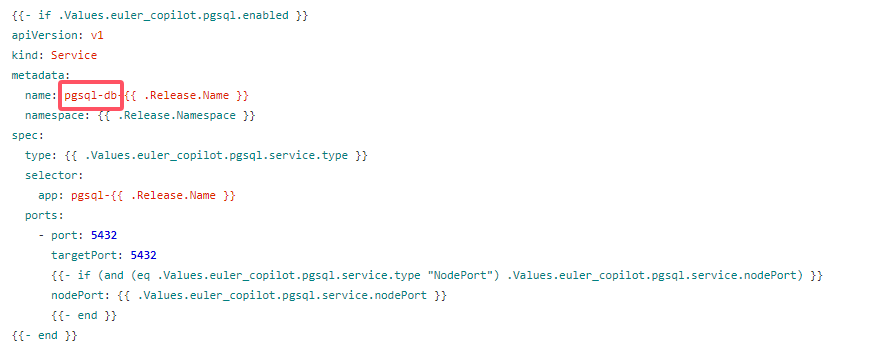
{{ .Release.Name }}和<namespace> 为部署服务时helm安装应用时指定的 my-release-name 以及 my-namespace,一条 helm 安装应用的命令如下所示:
helm install my-release-name --namespace my-namespace path/to/chart
database_port 的信息可以在 https://gitee.com/openeuler/euler-copilot-framework/blob/master/euler-copilot-helm/chart/databases/templates/pgsql/pgsql-service.yaml 中查看,以下为字段所在位置(一般为5432):

数据库信息配置命令执行命令完成之后会在 scripts/config 下出现 database_info.json 文件,文件内容如下:
{"database_url": "postgresql+psycopg2://postgres:123456@{dabase_url}:{databse_port}/postgres"}
下面是命令执行成功的截图:

配置rag信息(初始化)
python3 scripts/rag_kb_manager.pyc --method init_rag_info --rag_url http://{rag_url}:{rag_port}
{rag_url} 为 0.0.0.0,{rag_port} 可以从 https://gitee.com/openeuler/euler-copilot-framework/blob/master/euler-copilot-helm/chart/euler_copilot/templates/rag/rag-service.yaml 中获取(一般为8005):

数据库信息配置命令执行命令完成之后会在 scripts/config 下出现 rag_info.json 文件,文件内容如下:
{"rag_url": "http://{rag_url}:{rag_port}"}
下面是命令执行成功的截图:

步骤2:初始化数据库
初始化数据库表格
python3 scripts/rag_kb_manager.pyc --method init_database
# 注意:
# 对于特殊关系型数据库可指定插件参数'--vector_agent_name VECTOR_AGENT_NAME'和 '--parser_agent_name PARSER_AGENT_NAME';其中VECTOR_AGENT_NAME默认为vector, PARSER_AGENT_NAME默认为zhparser
命令执行完成之后可以进入数据库容器查看表格是否创建成功,首先获取命名空间中的所有节点名称:
# 获取命名空间中的所有pod节点
kubectl get pods -n euler-copilot
结果如下:
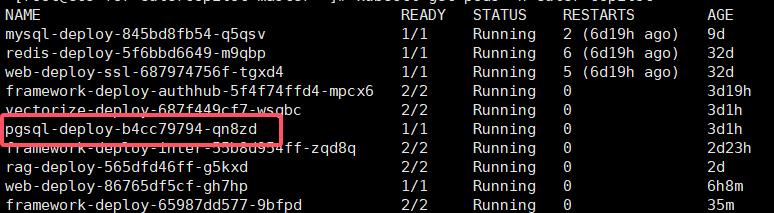
使用下面命令进入数据库:
kubectl exec -it pgsql-deploy-b4cc79794-qn8zd -n euler-copilot -- bash
进入容器后使用下面命令进入数据库:
root@pgsql-deploy-b4cc79794-qn8zd:/tmp# psql -U postgres
再使用\dt查看数据库初始化情况,出现下面内容表示数据库初始化成功:
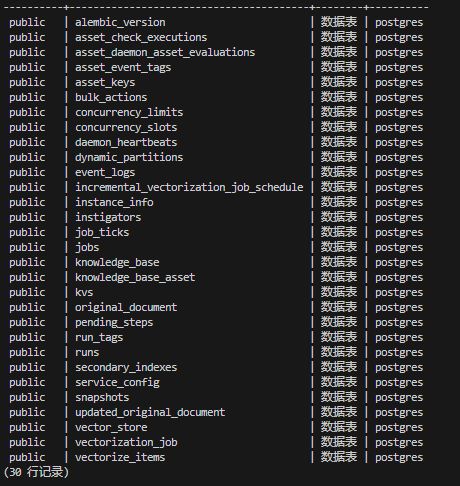
清空数据库(注意)
假设您想清空 RAG 产生的所有数据库数据,可以使用下面命令(此命令会清空整个数据库,需谨慎操作!)。
python3 scripts/rag_kb_manager.pyc --method clear_database
# 清空数据库请谨慎操作
步骤3:创建资产
下列指令若不指定 kb_name,则默认资产名为 default_test(ps:Copilot 不允许存在两个同名的资产):
创建资产(可重复)
python3 scripts/rag_kb_manager.pyc --method create_kb --kb_name default_test
创建资产成功会有以下提示:

创建同名资产会有以下提示:

删除资产(可重复)
python3 scripts/rag_kb_manager.pyc --method del_kb --kb_name default_test
删除资产成功会出现以下提示(会将资产下的所有资产库和语料资产全部删除):

对于不存在的资产进行删除,会出现以下提示:

查询资产(可重复)
python3 scripts/rag_kb_manager.pyc --method query_kb
查询资产成功会出现下面内容:

对于无资产的情况下查询资产会出现以下内容:

步骤4:创建资产库
下列指令若不指定资产名(kb_name)和资产库名(kb_asset_name),则默认资产名为 default_test 和资产库名 default_test_asset(ps:Copilot 同一个资产下不允许存在两个同名的资产库):
创建资产库(可重复)
python3 scripts/rag_kb_manager.pyc --method create_kb_asset --kb_name default_test --kb_asset_name default_test_asset
# 创建属于default_test的资产库
对于创建资产库成功会出现以下内容:

对于指定不存在的资产库创建资产会出现以下内容:

对于同一个资产下重复创建同名资产库会出现以下内容:

删除资产库(可重复)
python3 scripts/rag_kb_manager.pyc --method del_kb_asset --kb_name default_test --kb_asset_name default_test_asset
对于删除资产库成功会出现以下内容:

对于删除不存在的资产库失败会出现以下内容:

对于删除不存在的资产下的资产库会出现以下内容:

查询资产库(可重复)
python3 scripts/rag_kb_manager.pyc --method query_kb_asset --kb_name default_test
# 注意:资产是最上层的,资产库属于资产,且不能重名
对于查询资产库成功会出现以下内容:

对于资产内无资产库的情况下查询资产库会出现以下内容:

对于查询不存在的资产下的资产库会出现以下内容:

步骤5:上传语料
下列指令若不指定资产名(kb_name)和资产库名(kb_asset_name),则默认资产名为 default_test 和资产库名 default_test_asset,对于删除语料命令需要指定完整的语料名称(语料统一为 docx 格式保存在数据库中,可以通过查询语料命令查看已上传的文档名称);对于查询语料命令可以不指定语料名称(corpus_name),此时默认查询所有语料,可以指定部分或者完整的语料名,此时通过模糊搜索匹配数据库内相关的语料名称。
- 上传语料
python3 scripts/rag_kb_manager.pyc --method up_corpus --corpus_dir ./scripts/docs/ --kb_name default_test --kb_asset_name default_test_asset
# 注意:
# 1. RAG容器用于存储用户语料的目录路径是'./scripts/docs/'。在执行相关命令前,请确保该目录下已有本地上传的语料。
# 2. 若语料已上传但查询未果,请检查宿主机上的待向量化语料目录(位于/home/euler-copilot/docs)的权限设置。
# 为确保无权限问题影响,您可以通过运行chmod 755 /home/euler-copilot/docs命令来赋予该目录最大访问权限。
对于语料上传成功会出现以下内容:
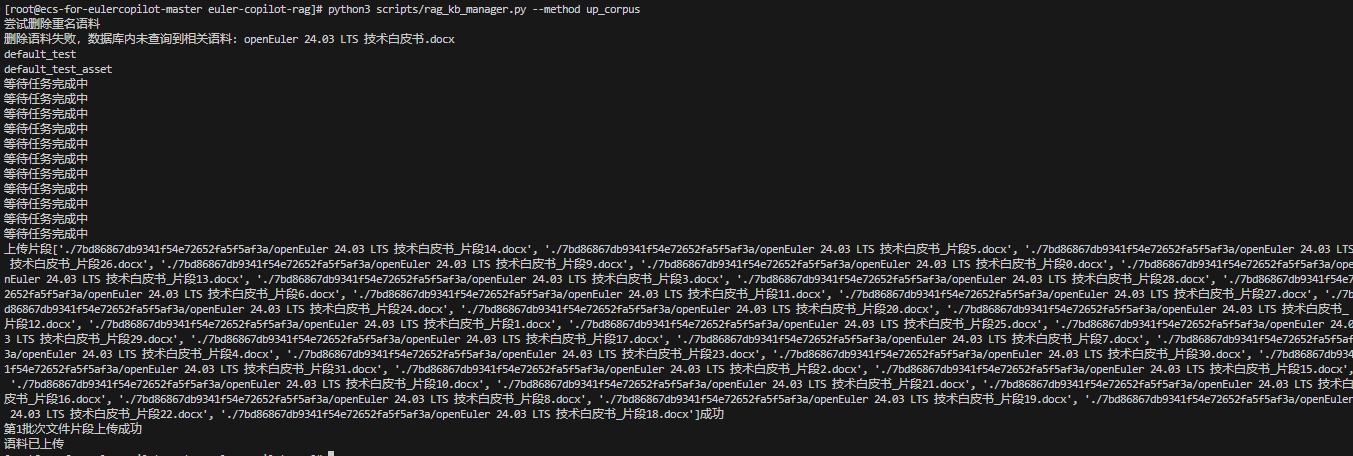
对于语料具体的分割和上传情况可以在 logs/app.log 下查看,内容如下:

- 删除语料
python3 scripts/rag_kb_manager.pyc --method del_corpus --corpus_name abc.docx --kb_name default_test --kb_asset_name default_test_asset
# 上传的文件统一转换为docx
对于语料删除成功会出现以下内容:

对于删除不存在的语料会出现以下内容:

- 查询语料
# 查询指定名称的语料:
python3 scripts/rag_kb_manager.pyc --method query_corpus --corpus_name 语料名.docx
# 查询所有语料:
python3 scripts/rag_kb_manager.pyc --method query_corpus
对于查询所有语料会出现以下内容:

- 停止上传任务
python3 scripts/rag_kb_manager.pyc --method stop_corpus_uploading_job
对于某些极端条件下(例如内存受限),上传语料失败,需要执行上面shell命令用于清除语料上传失败的缓存。
网页端查看语料上传进度
您可以灵活设置端口转发规则,通过执行如下命令将容器端口映射到主机上的指定端口,并在任何设备上通过访问 http://<主机IP>:<映射端口>(例如 http://192.168.16.178:3000/ )来查看语料上传的详细情况。
kubectl port-forward rag-deploy-service-5b7887644c-sm58z 3000:8005 -n euler-copilot --address=0.0.0.0
# 注意: 3000是主机上的端口,8005是rag的容器端口,可修改映射到主机上的端口
验证上传后效果
上传语料成功之后你可以通过以下命令直接与 RAG 交互,来观察语料是否上传成功。
curl -k -X POST "http://{rag_url}:{rag_port}/kb/get_answer" -H "Content-Type: application/json" -d '{ \
"question": "question", \
"kb_sn": "kb_name", \
"fetch_source": true, \
"top_k": 3 \
}'
question:问题kb_sn:资产库名称fetch_source:是否返回关联片段以及片段来源,false代表不返回,true代表返回top_k:关联语料片段个数,需要大于等于3










